注:网线及电脑主机硬件及系统问题不在考虑范围
出现此类问题,多是由于windows系统自带的防火墙设置项中,“文件和打印机共享”关闭所致
在window10 20H2版本以前,默认是自动开启的,之后的版本默认关闭,需要手动开启,按如下方法开启即可(以window10 20H2版本为例)。
当然也可以关闭防火墙,但可能会造成部分应用程序无法正常使用,如共享打印机。
网络通与不通,通常使用Windows系统自带的ping命令工具,ping目标主机的IP地址,如下图:
通信正常的
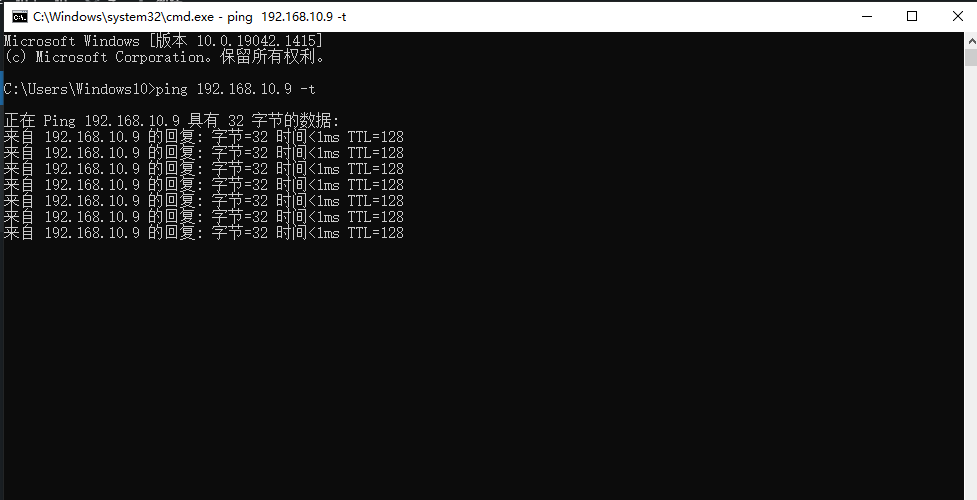
网络不通
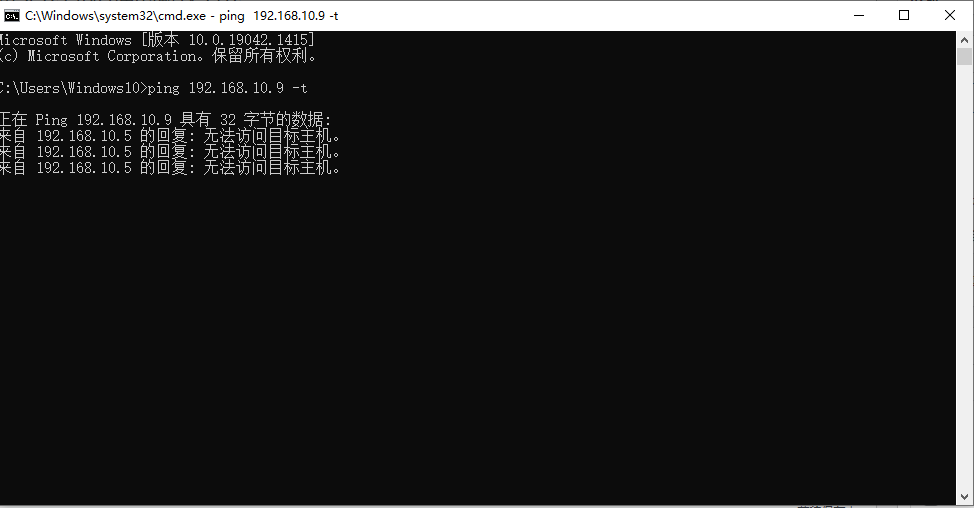
注:windows10操作步骤
一、点击屏幕右下角的,”Windows安全中心图标”
![]()
二、在弹出的窗口中,点击“防火墙和网络保护”
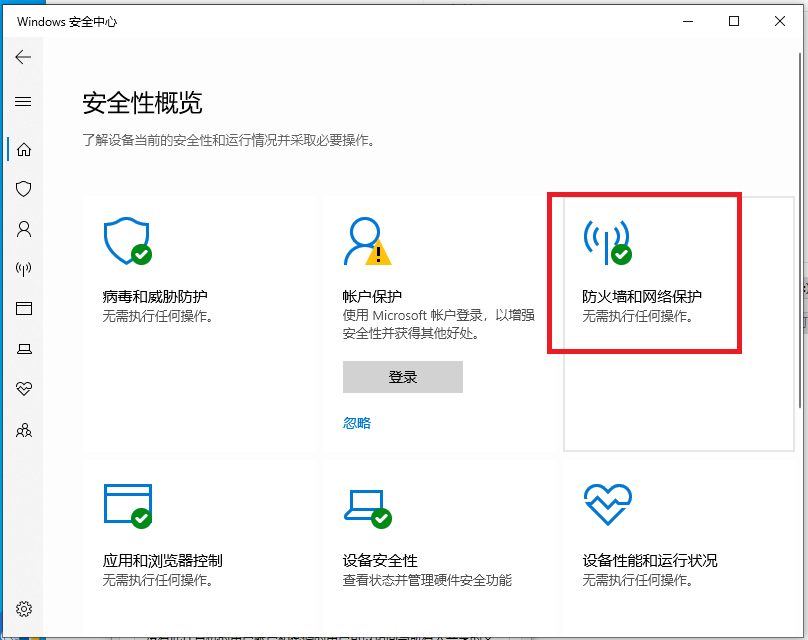
三、在弹出的窗口中,点击“允许应用通过防火墙”
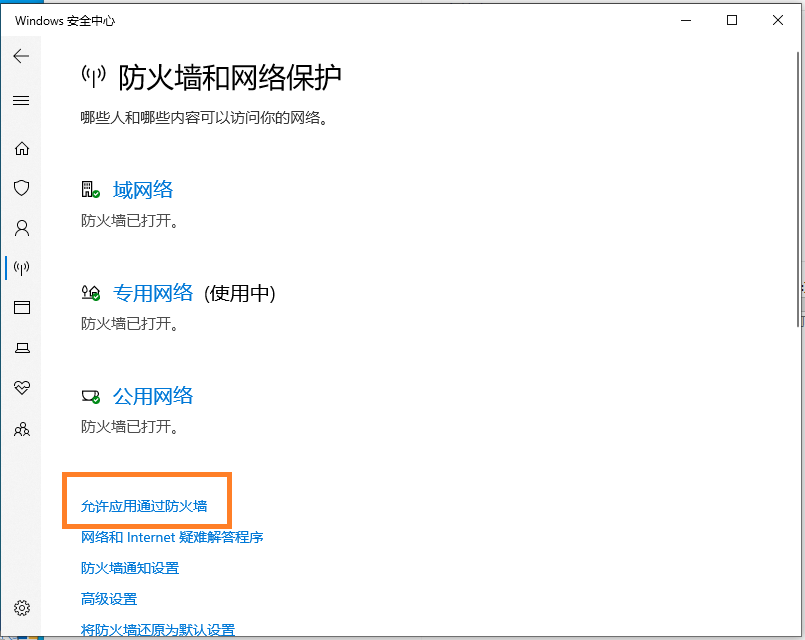
三、在弹出的窗口中,点击“更改设置”按钮
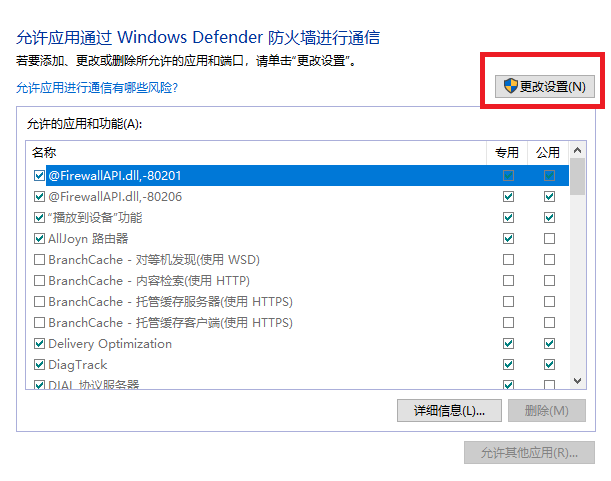 三、向下拉动右侧滚动条,找到“文件和打印机共享”,“专用”和“公用”的两个复选框都选中
三、向下拉动右侧滚动条,找到“文件和打印机共享”,“专用”和“公用”的两个复选框都选中
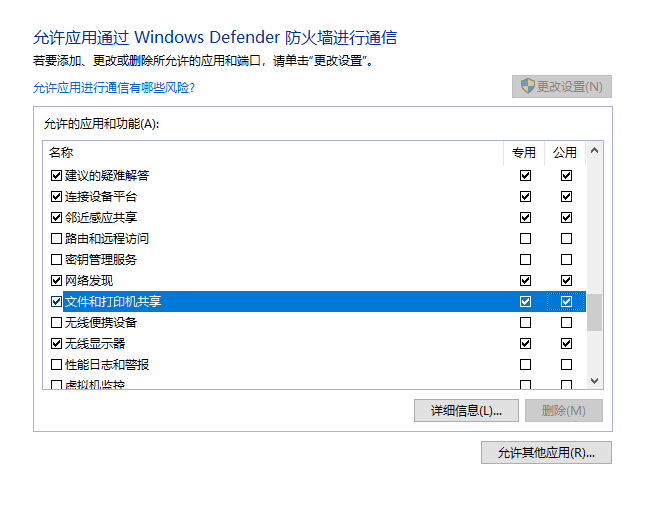
四、点击屏幕下侧的”确定”按钮即可

windows11操作步骤
进入windows11安全中心,操作方式 与windows10稍有不同
一、在Windows11开始图标![]() 上面点击鼠标右键,在弹出的菜单中,选择“系统”
上面点击鼠标右键,在弹出的菜单中,选择“系统”
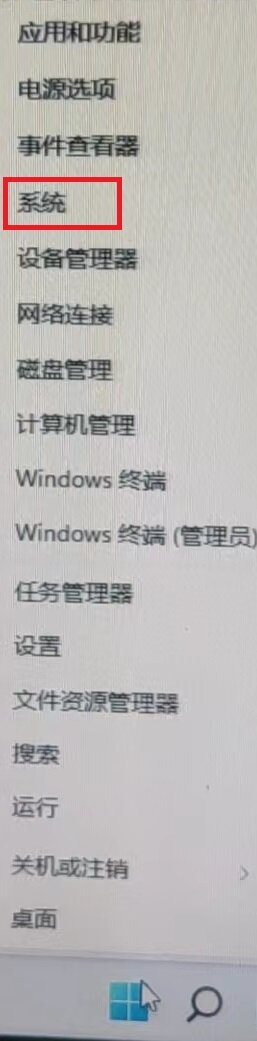
二、依次点击: 隐私和安全性->Windows安全中心
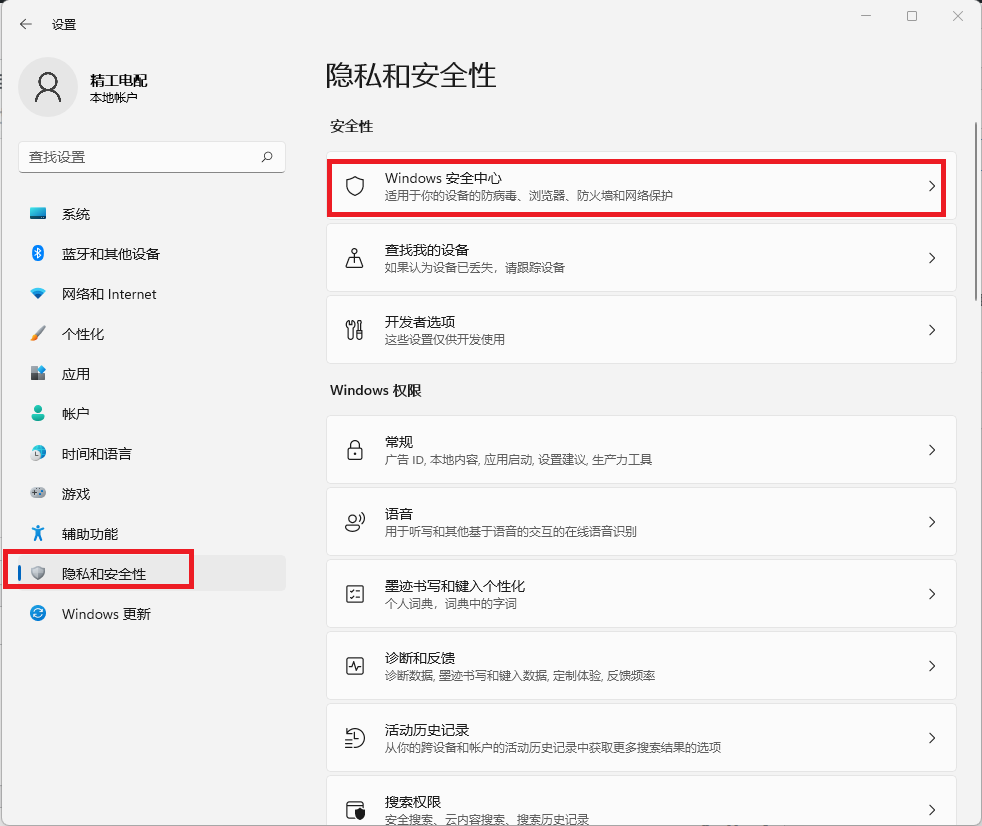
三、点击”打开Windows安全中心”
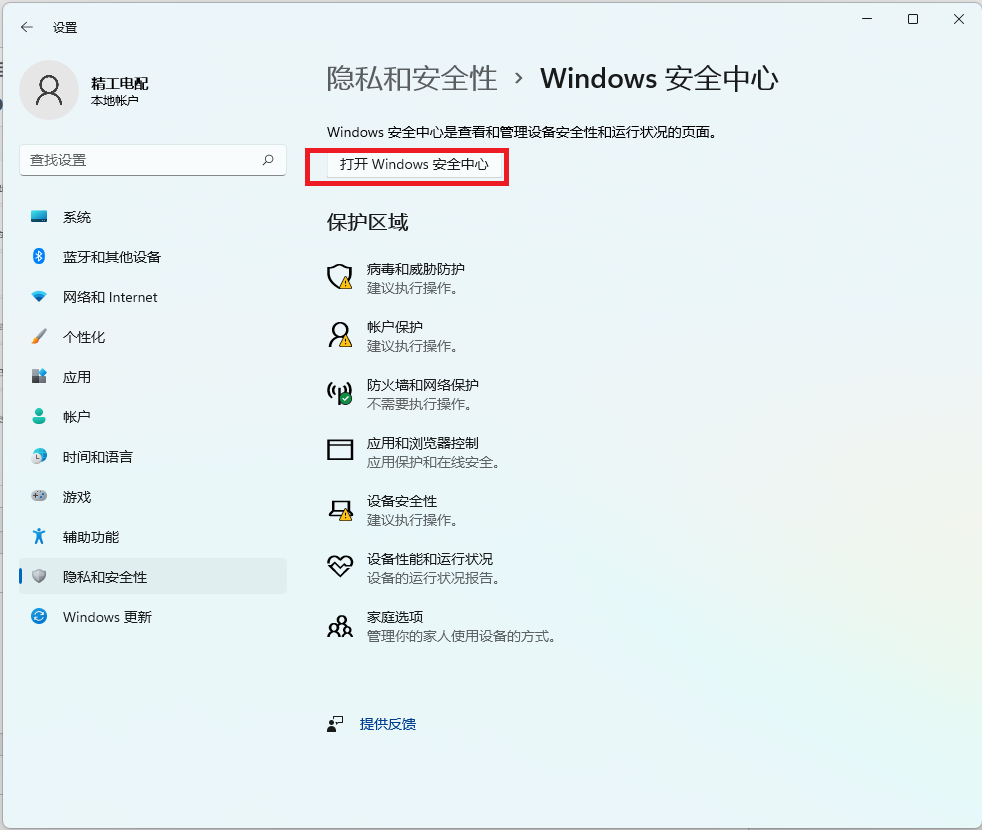
四、点击左侧菜单中的“防火墙和网络保护”或者右侧的“防火墙和网络保护”图标都可可以
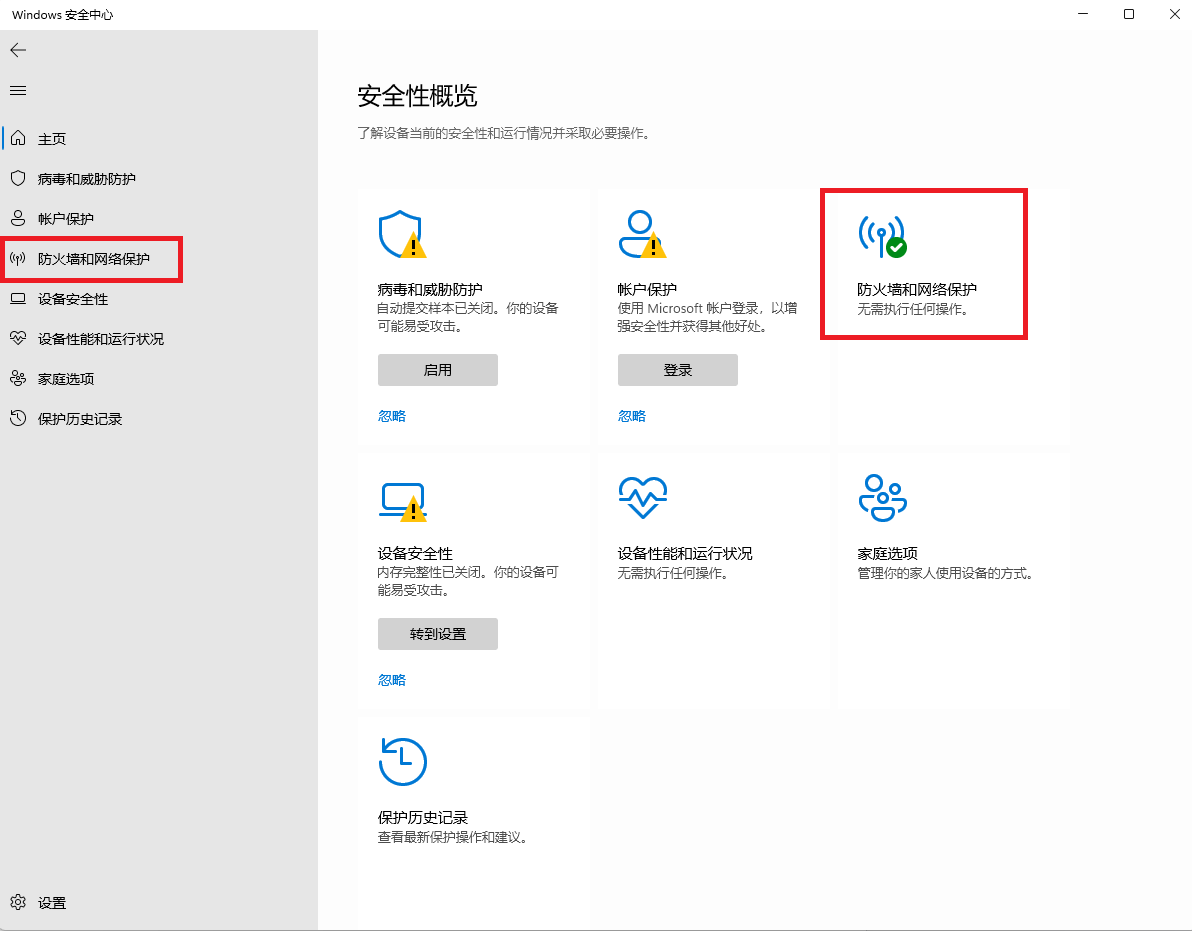
五、点击“允许应用通过防火墙”
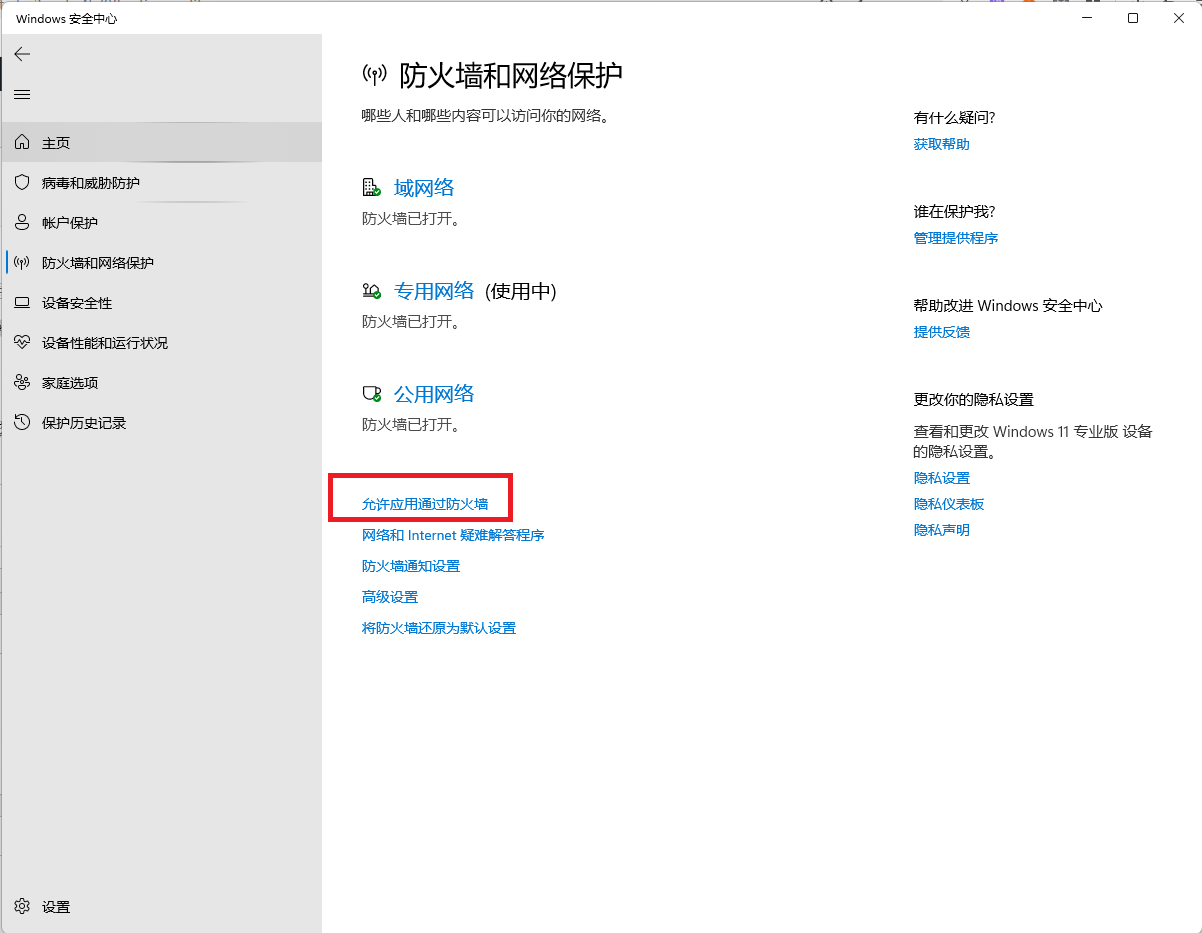
六、在弹出的窗口中,点击“更改设置”按钮
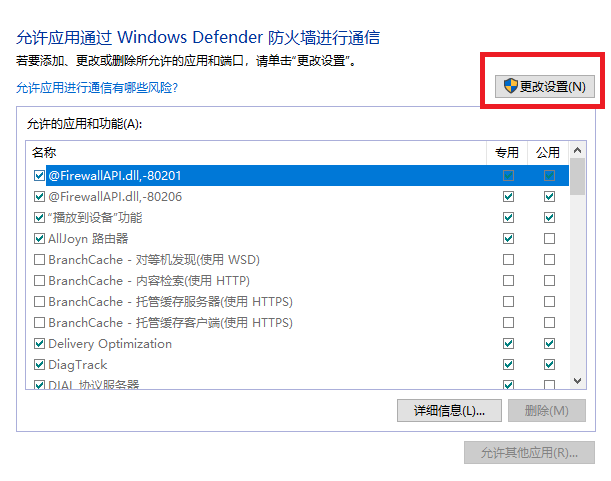 七、向下拉动右侧滚动条,找到“文件和打印机共享”,“专用”和“公用”的两个复选框都选中
七、向下拉动右侧滚动条,找到“文件和打印机共享”,“专用”和“公用”的两个复选框都选中
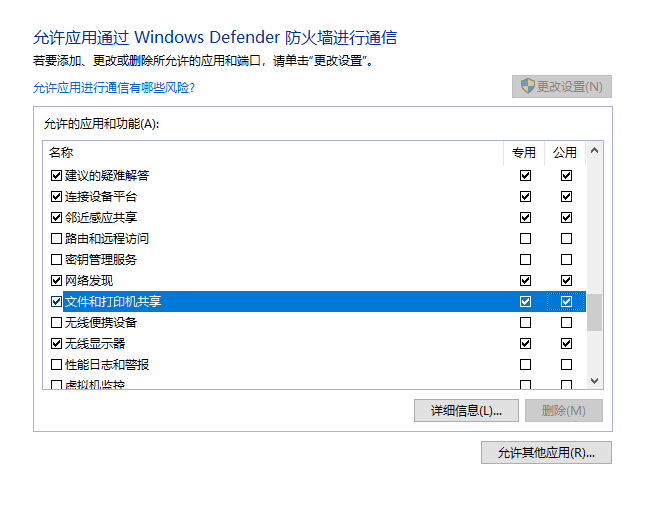
八、点击屏幕下侧的”确定”按钮即可



